Adobe Illustrator中设计积木字母
来源:站酷 作者:美院摄想

这就是我们这个教程中将要学会制作的样子,当然你可以做的更好更有创意。
1.创建文件
打开Adobe Illustrator,使用Control+N来创建文件,从单位下面选择像素,设置宽度为850像素,高度为620像素,
然后选择RGB,屏幕(72ppi),确保是新建模式与像素网格对其没有勾选,然后点击确认。
如下图:
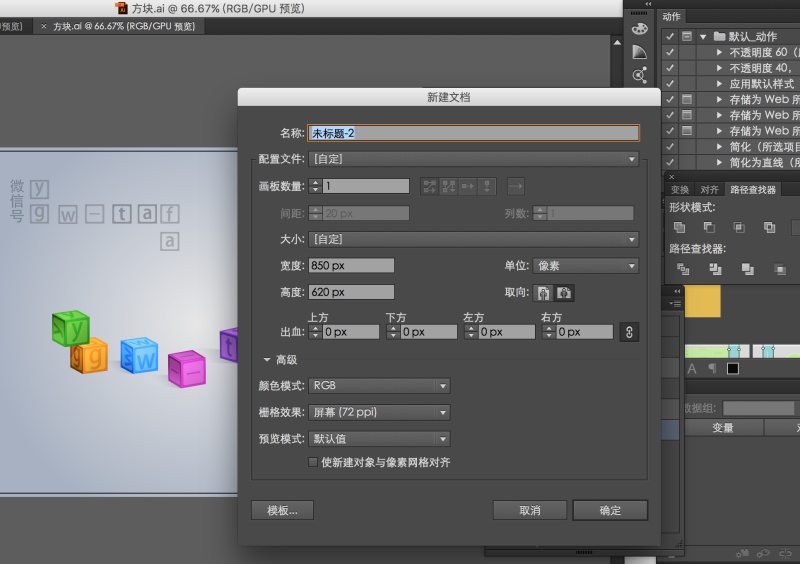
2.创建和保存符号
第一步
使用矩形工具(M)创建50px的矩形,选中矩形工具,点击画板,在弹出窗中,设置宽度和高度为50px,描边为12px,对齐方式中选择,使描边内侧对齐。
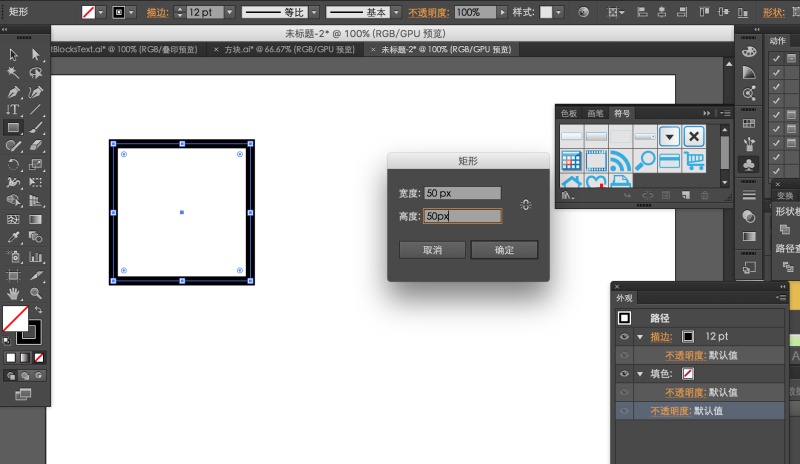
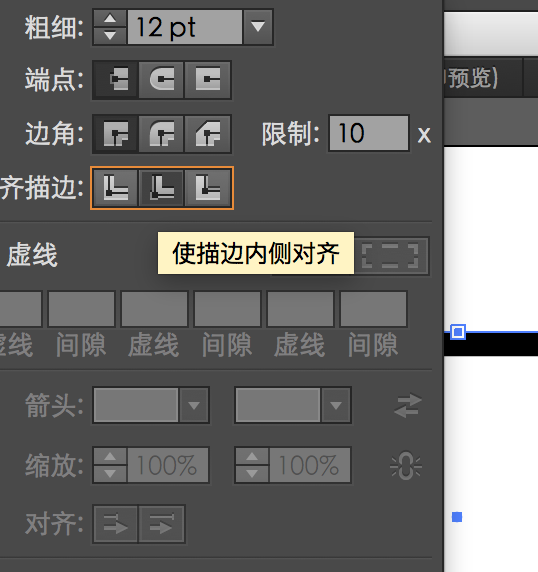
接下来使用对象>扩展外观,接着使用直接选择工具(A),选中内测的四个锚点,按住shift可以加选,选中内侧四个锚点之后,可以看到内侧有有一个原点,向内拖动,可以形成一个弧度,这个功能应该是CC版本才有,之前版本的Adobe Illustrater可以通过其他方式来完成,这个方法在我的其它教程里有介绍。
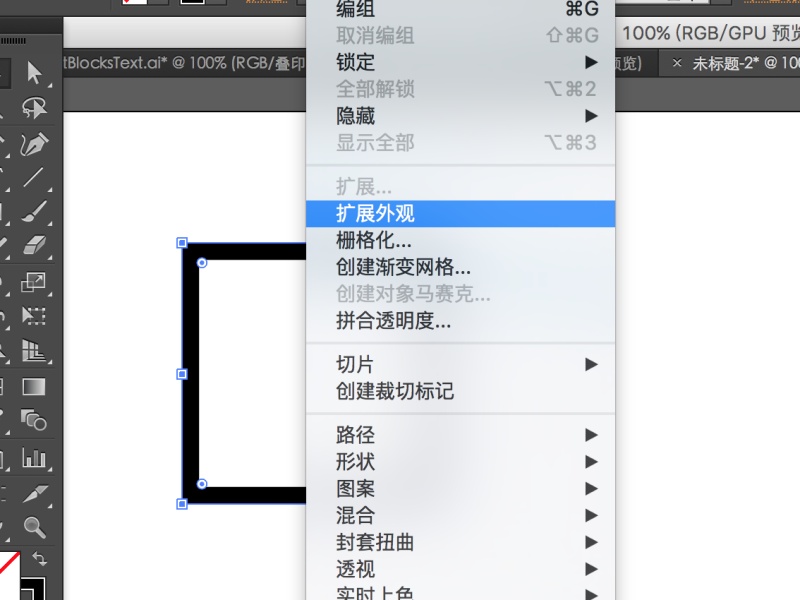
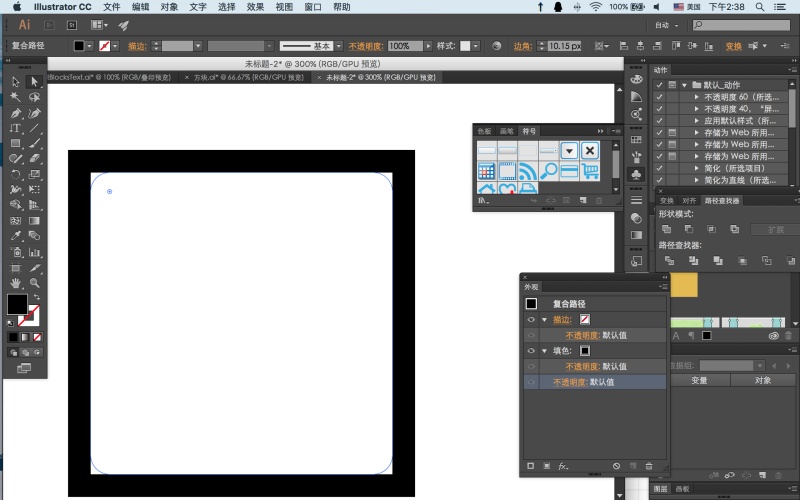
然后添加字母,使用文字工具(T)打上字母“A”大写,选一种黑体中的一种,然后加粗,在你的文字选中的情况下,在文字>创建轮廓。
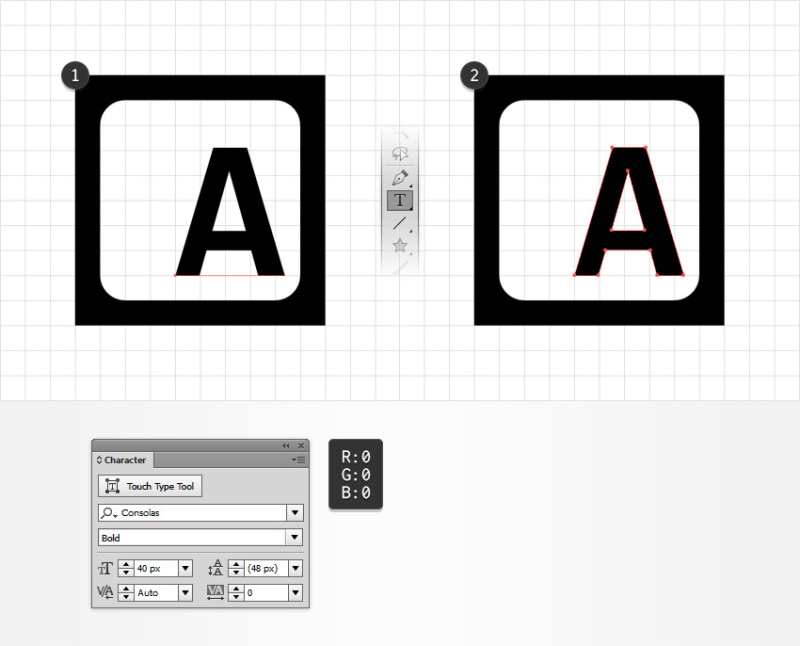
然后使用对齐工具,使得文字与边框垂直水平居中对齐。这里就不啰嗦了。(不懂的都可以看我之前教程有介绍,或者联系我解答。
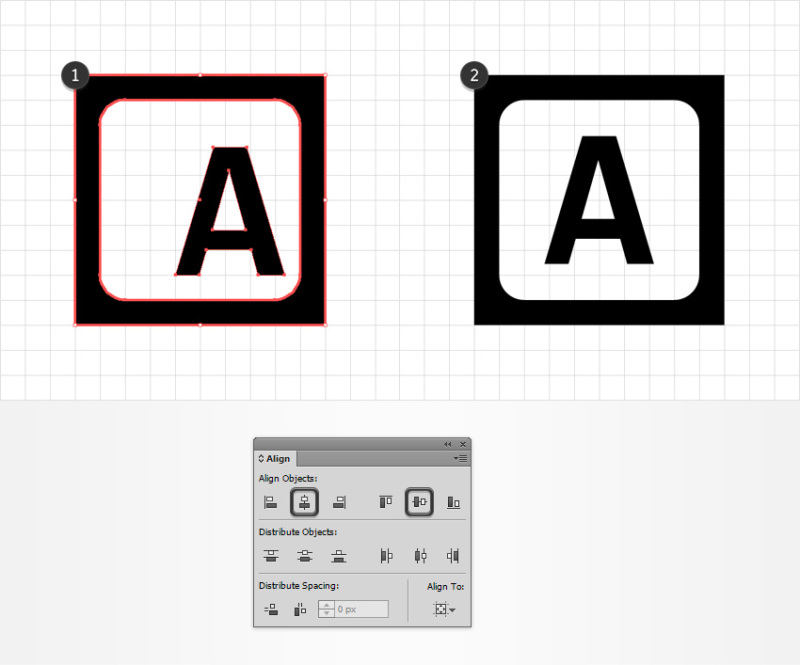
第二步
重复上述步骤,多创建一些字母,例如可以创建出26个字母,当然你可以创建中文字以及符号等。
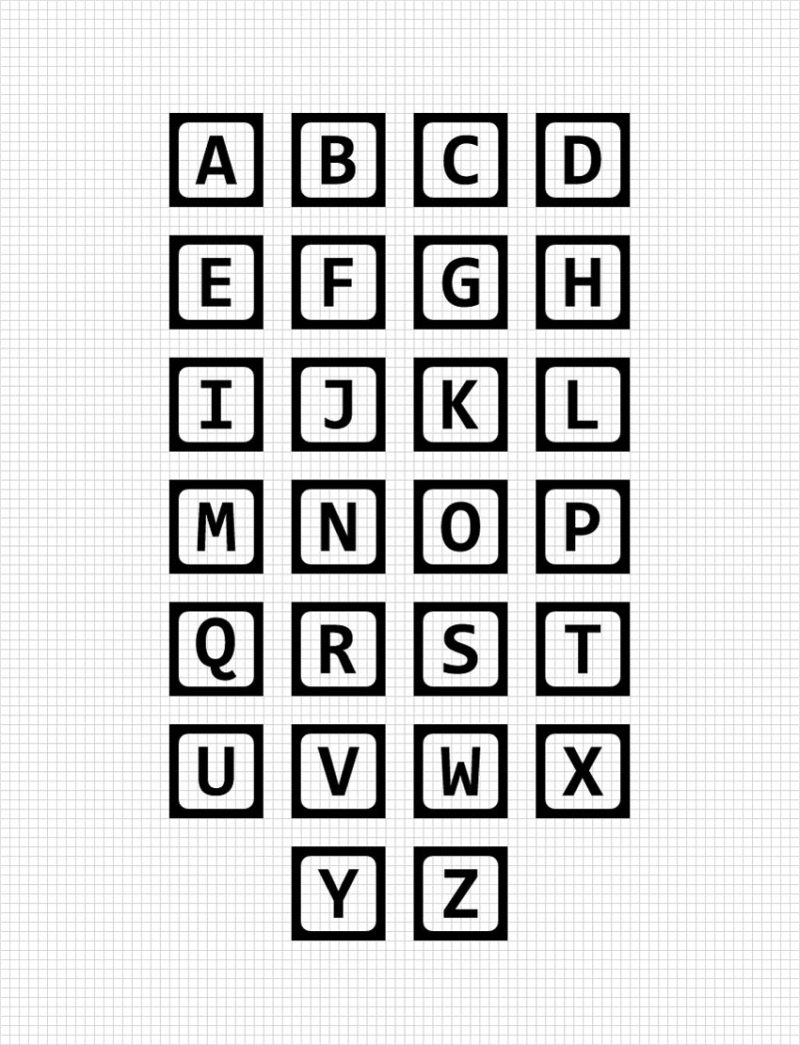
选中字母和边框,直接拖拽到符号面板中,或者选中文字和边框使用符号面板中的新建来创建一个新的符号,
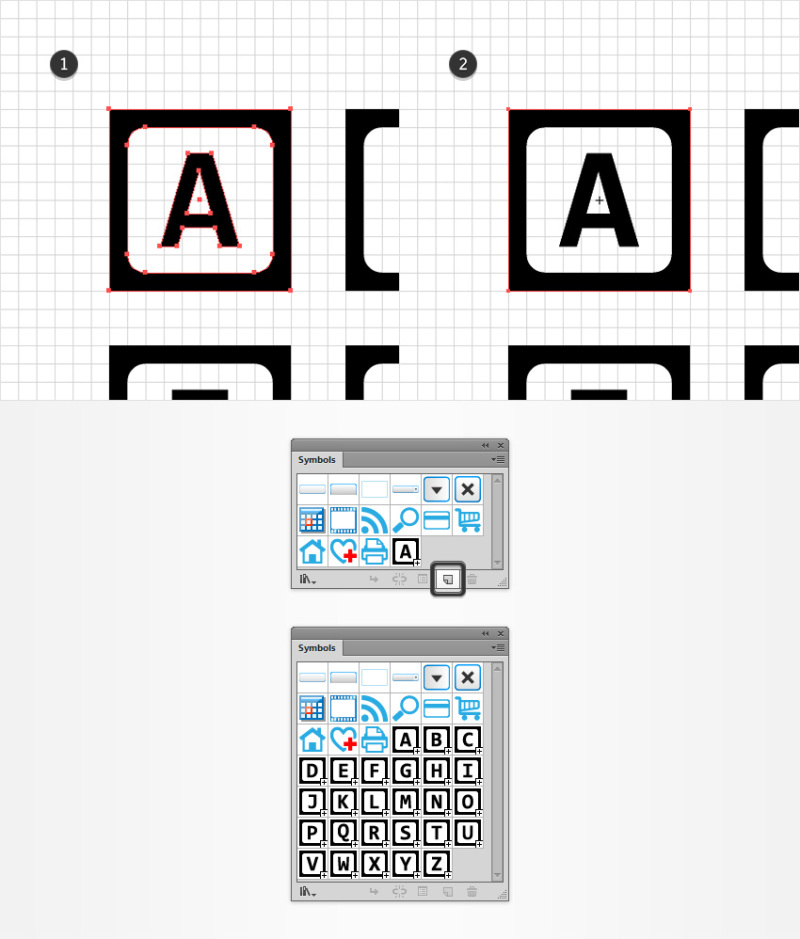
3,创建3D立方体
第一步,使用矩形工具(M)点击你的画板,设置矩形窗口,高度和宽度和上面一样都是50px,
填充颜色:R=179 G=179 B=179。
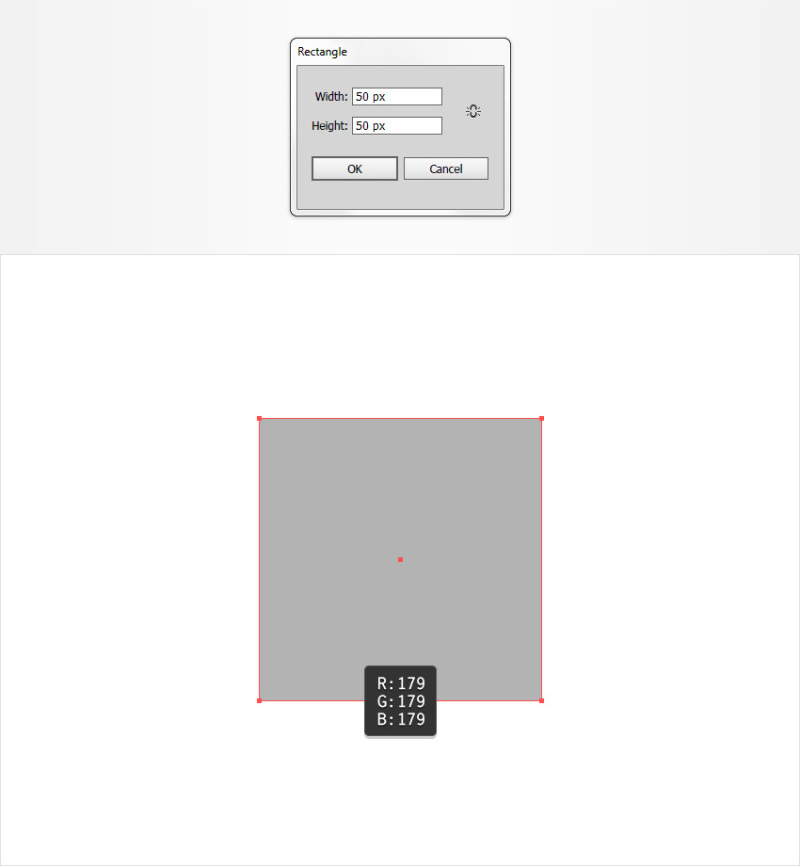
第二步
确保你的灰色方块意境倍选中,然后使用效果>3D>凸出和斜角功能
电商banner海报合成...
夏季裙装经典广告语集锦...







